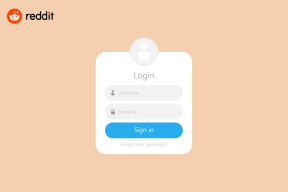5 Cara Teratas untuk Memperbaiki Gboard Tidak Berfungsi di iPhone
Bermacam Macam / / March 30, 2022
Google Gboard adalah salah satu aplikasi paling kaya fitur yang tersedia untuk pengguna iOS. Meskipun Anda mungkin menggunakan Gboard untuk menikmati fitur-fitur seperti mengetik Glide, pencarian Google bawaan, stiker, dan banyak lagi, ada kalanya Gboard gagal membuka atau bekerja di iPhone Anda.

Jika Gboard tidak berfungsi sebagaimana mestinya atau jika Anda mengalami kesulitan menggunakan beberapa fiturnya, maka kami siap membantu. Posting ini akan berbicara tentang beberapa tip pemecahan masalah untuk memperbaiki masalah Gboard yang tidak berfungsi di iPhone. Jadi, mari kita langsung saja.
1. Tutup Aplikasi Terbaru
Ada kemungkinan salah satu aplikasi yang Anda gunakan untuk menggunakan Gboard macet atau mengalami masalah, sehingga Anda yakin bahwa ada masalah dengan Gboard. Untuk memperbaikinya, Anda dapat mencoba menutup paksa semua aplikasi terbaru dan membukanya lagi.
Geser ke atas dari bagian bawah layar (atau ketuk dua kali Tombol Beranda) untuk membuka pengalih aplikasi terbaru. Gesek ke atas pada aplikasi yang terbuka untuk menutupnya.

Setelah itu, luncurkan kembali aplikasi dan coba gunakan Gboard lagi untuk melihat apakah itu berfungsi dengan baik.
2. Nonaktifkan Opsi 'Izinkan Akses Penuh'
Gboard memerlukan akses penuh ke iPhone Anda agar fitur seperti penelusuran Google, dikte suara, dan penelusuran GIF berfungsi. Dan untuk menyempurnakan pengalaman Gboard Anda, semuanya pencarian Anda dikirim ke Google. Namun, beberapa pengguna berhasil memperbaiki masalah Gboard yang tidak berfungsi setelah mereka menonaktifkan opsi 'Izinkan Akses Penuh' untuk Gboard. Anda juga bisa mencobanya. Begini caranya.
Langkah 1: Luncurkan aplikasi Pengaturan di iPhone Anda, navigasikan ke Umum dan ketuk Keyboard.


Langkah 2: Buka Keyboard dan pilih Gboard dari daftar.


Langkah 3: Nonaktifkan sakelar di sebelah Izinkan Akses Penuh.

Periksa untuk melihat apakah Gboard berfungsi sebagaimana mestinya.
3. Hapus dan Tambahkan Kembali Gboard
Di antara masalah lain dengan Gboard, beberapa pengguna juga mengeluh tentang Gboard yang terkadang gagal dibuka dan melihat tulisan 'null' di sebelah Gboard dalam daftar keyboard mereka. Untuk memperbaikinya, Anda dapat menghapus Gboard dari daftar keyboard dan menambahkannya lagi. Inilah cara melakukannya.
Langkah 1: Buka aplikasi Pengaturan di iPhone Anda, navigasikan ke Umum dan buka pengaturan Keyboard.


Langkah 2: Ketuk Papan Ketik untuk melihat daftar papan ketik di iPhone Anda. Kemudian ketuk Edit di sudut kanan atas untuk membuat perubahan.


Langkah 3: Ketuk tanda minus merah di sebelah kiri Gboard dan pilih Hapus untuk mengonfirmasi.


Langkah 4: Setelah dihapus, ketuk Selesai di sudut kanan atas untuk menyimpan perubahan.

Langkah 5: Selanjutnya, pada halaman Papan Ketik, ketuk Tambah Papan Ketik Baru. Kemudian gulir ke bawah ke bagian Keyboard Pihak Ketiga dan pilih Gboard.


Ini akan menghapus teks nol di sebelah Gboard, dan Anda seharusnya dapat menggunakan Gboard lagi.
4. Setel Gboard sebagai Papan Ketik Default
Gboard juga berfungsi jika Anda telah mengaturnya sebagai keyboard sekunder saat Anda menggunakan beberapa aplikasi keyboard di iPhone Anda. Setel Gboard sebagai aplikasi keyboard default Anda untuk melihat apakah itu memperbaiki situasi.
Langkah 1: Buka aplikasi Pengaturan di iPhone Anda.
Langkah 2: Arahkan ke Umum dan ketuk Keyboard.


Langkah 3: Buka Keyboard dan ketuk tombol Edit di sudut kanan atas.


Langkah 4: Ketuk dan tahan tiga garis horizontal di sebelah Gboard dan seret ke atas. Terakhir, ketuk Selesai untuk menyimpan perubahan.


Setelah itu, periksa apakah Anda dapat menggunakan Gboard.
5. Perbarui Aplikasi Gboard
Kadang-kadang, pembaruan aplikasi juga bisa salah. Jika pembaruan terbaru telah merusak aplikasi Gboard di iPhone, maka tidak perlu waktu lama bagi pengembang untuk merilis versi Gboard yang lebih baru (kemungkinan lebih stabil). Karenanya, Anda harus memastikan bahwa Anda menggunakan aplikasi versi terbaru.
Untuk memeriksa pembaruan aplikasi Gboard, buka App Store dan cari Gboard. Jika tertulis Perbarui, Anda dapat mengetuknya untuk segera menginstalnya. Jika tertulis Buka, Anda sudah menggunakan versi terbaru.

Ketik Dengan Gboard Lagi
Meskipun keyboard bawaan Apple lebih dari sekadar praktis, banyak yang lebih memilih Gboard karena pengalamannya yang kaya fitur. Jika Anda bermigrasi dari Android ke iOS, Gboard dapat menghadirkan pengalaman pengguna yang familier. Jika Gboard tidak berfungsi sebagaimana mestinya di iPhone, Anda dapat mengikuti tips di atas untuk memperbaiki masalah Gboard dan mulai menggunakannya lagi. Beri tahu kami yang mana yang melakukan trik untuk Anda di komentar di bawah.
Terakhir diperbarui pada 25 Maret 2022
Artikel di atas mungkin berisi tautan afiliasi yang membantu mendukung Guiding Tech. Namun, itu tidak mempengaruhi integritas editorial kami. Konten tetap tidak bias dan otentik.

Ditulis oleh
Pankil berprofesi sebagai Insinyur Sipil yang memulai perjalanannya sebagai penulis di EOTO.tech. Dia baru-baru ini bergabung dengan Guiding Tech sebagai penulis lepas untuk meliput cara, penjelasan, panduan pembelian, tip dan trik untuk Android, iOS, Windows, dan Web.